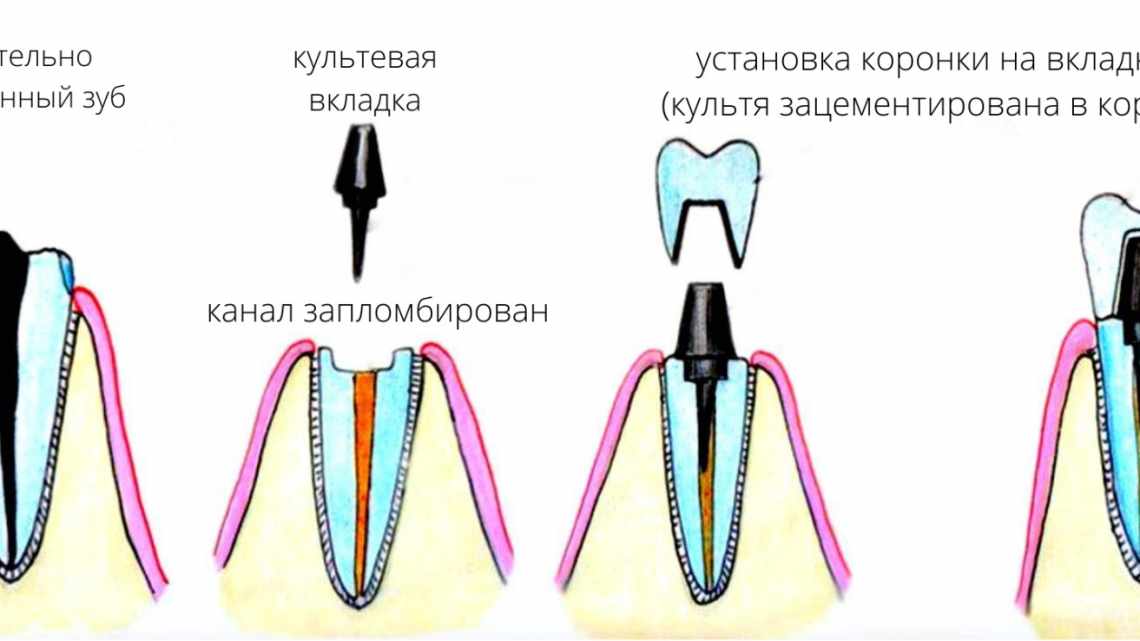Я терпіти не можу тримати відкритими більше 5-10 вкладок в Safari. По-перше, так мені стає складно орієнтуватися між ними, по-друге, вони сильніше навантажують мій MacBook Air, і він починає шуміти і швидше розряджається, а, по-третє, взаємодіяти одночасно з двома-трьома десятками веб-сторінок фізично неможливо. Однак буває таке, що для того, щоб розібратися в темі, явно необхідно набагато більше інформації. Тоді ви вимушено відкриваєте нові вкладки. Але ж закривати старі, які все ще потрібні, не можна. Так що ж робити?
Насправді варіантів, як вчинити в такій ситуації, кілька:
Перше, що приходить на думку, - це відкрити вкладки в різних вікнах. Це зробити дуже легко: просто натискаєш на посилання і вибираєш «Відкрити в новому вікні». В принципі, нескладно і начебто навіть зручно, але навантаження на комп'ютер це не знижує, що не дуже добре, якщо у вас ноутбук.
Другий варіант - налаштувати автоматичне відновлення вкладок після запуску браузера. Але, на мій смак, це дуже специфічний механізм, оскільки він не може працювати в довгу, та й діє, чесно кажучи, не за твоїм велінням, а за своїм. В результаті користуватися такою штукою стає не дуже зручно.
Третій варіант - закріпити вкладки. Це ще більш сумнівний варіант, але тим не менш робочий. Закріплення здійснюється натисканням двох пальців за вкладкою і вибором параметра «Закріпити» або в більш нових версіях ОС - перетягуванням ліворуч.
Як відкривати закриті вкладки в Сафарі
Ну, і четвертий варіант - той, про який я хочу вам сьогодні розповісти. Він полягає у використанні спеціального розширення для Safari, яке дозволяє зберігати вкладки, групує їх, а потім дає можливість відкривати їх тоді, коли вам це потрібно, незалежно від роботи штатних механізмів браузера.
- Завантажте програму Session Pal з Mac App Store;
- Встановіть його і відкрийте вкладку з розширеннями;
- Увімкніть розширення Session Pal, поставивши галочку;
- Перейдіть до Safari і відкрийте вкладки, які хочете зберегти;
- Клацніть на новому спадному меню і виберіть Save Session.
Ця дія збереже всі вкладки, які були відкриті на момент натискання кнопки. Але це не закриє їх автоматично, що, по-моєму, не дуже зручно (сподіваюся, розробники додадуть таку можливість у майбутніх оновленнях). Отже, якщо ви перестанете зберігати збережені вкладки, ви зможете закрити їх, але тільки вручну.
Як повернути закриті вкладки в Сафарі
Всі вкладки групуються за теками, які, на жаль, теж ніяк не позначаються. Тому користуватися розширенням для збереження веб-сторінок на зовсім довгий термін, швидше за все, буде незручно. Справа в тому, що важливо буде запам'ятати, що це за вкладки і навіщо ви їх зберегли, оскільки якось назвати добірки або позначити хоча б дату збереження чомусь не можна. Втім, сам факт того, що вони зберігаються, - вже добре.
Але Session Pal дозволяє не тільки зберігати вкладки, але і експортувати, і імпортувати їх. Тобто, якщо ви зберегли на Mac якусь веб-сторінку у форматі .json, ви можете вибрати у вікні розширення кнопку імпорту і завантажити її туди для подальшого використання. Подібним чином можна вивантажити потрібну веб-сторінку, щоб потім, наприклад, скористатися нею на іншому пристрої або в іншому браузері.
Загалом можливість збереження вкладок, реалізована в Session Pal, дуже хороша тим, що дозволяє хоча б частково автоматизувати процес їх зберігання і подальшого використання, а також не навантажує комп'ютер, як якщо б ви тримали їх відкритими, але в різних вікнах. Тому я готовий пробачити розширенню всі недоліки, від яких він страждає, і залишити його чисто про запас - знадобиться.